生成AI

最終更新日:2024/03/12

家庭菜園大好き、文系大学生の藤田です。
皆さんは、家庭菜園をしたことはありますか? 家庭菜園の魅力はなんといっても野菜が育っていく様子を楽しめることです。新型コロナウイルスの流行もあり、近年家庭菜園を始める方も増えているようです。
これまでいくつかの野菜を栽培したことの筆者ですが、「育てている野菜がちゃんと育っているか心配」「頻繁に成長度合いを確認するのは面倒だ」なんていう経験もありました。
そんなとき、野菜が成長しているかどうかを教えてくれるAIがあったら便利じゃないですか!?
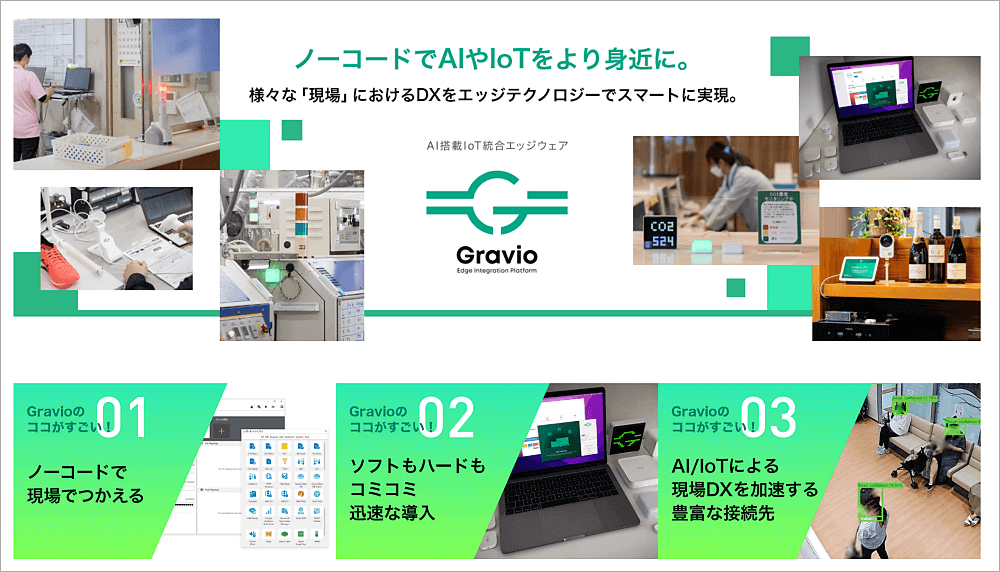
このような思いつきから、アステリア株式会社が提供するAI搭載IoT総合エッジウェア「Gravio(グラヴィオ)」を使用した「野菜の成長判定AI」を作ることになり、前回の記事ではネットワークカメラとGravio Hubを設定をし、素材となる葉ねぎの画像を撮影までの作業を完了させました。
今回は、Googleの提供するVision AIを使って実際に画像推論モデルを作成していきたいと思います。
前回の記事はこちら
それでは、AIを作成する作業を進めていきましょう。
今回は、Googleが提供している「Vision AI」という、機械学習サービスを利用します。画像にラベルを割り当てることで、事前定義済みの数百万のカテゴリに画像を高速に分類できます。ちなみに、このVision AIもノーコードツールなので、コードを書くことなくAIが作成できるのです。
「Vision AIを無料で試す」というボタンを押し、個人情報やクレジットカードなどを登録します。無料のクレジットとして300ドルが受け取れるため、本来はAIを学習させる際に料金がかかるところを、無料でAIを作ることができます。
さて、葉ねぎの画像推論モデルをGoogleのVision AIから作成していきましょう!
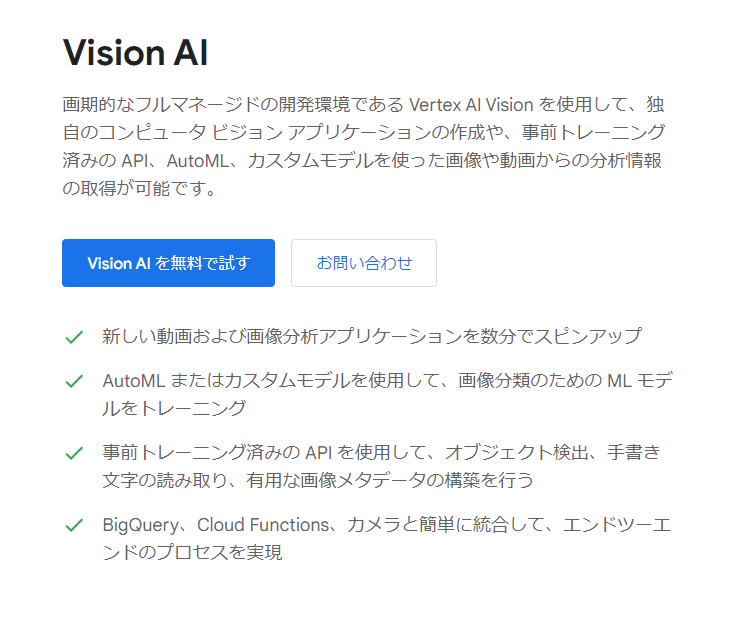
操作は簡単で、まずアカウントを登録し必要事項を入力します。
個人情報などを登録したら、VisionAIのダッシュボードに移動します。左側のタブから、「データセット」を選択します。すると、実際に作ったモデルの一覧画面に移ります。今回は自分で新しいAIを作るので、「新しいデータセット」を選択します。
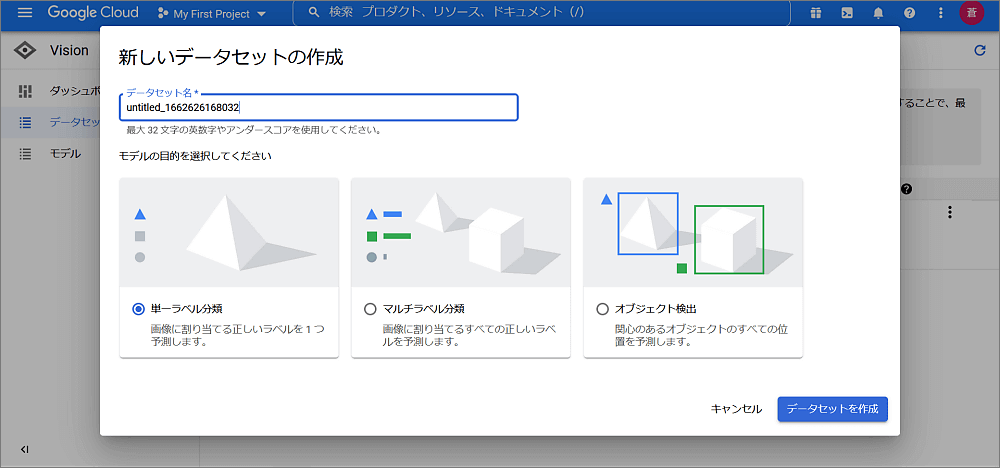
個人情報などを登録したら、VisionAIのダッシュボードに移動します。左側のタブから、「データセット」を選択します。すると、実際に作ったモデルの一覧画面に移ります。今回は自分で新しいAIを作るので、「新しいデータセット」を選択します。
自動的に、新しく作ったデータセットのインポート画面に移ります。ここで画像分類の学習用の画像をアップロードできます。画面を下にスクロールし、「パソコンから画像をアップロード」が選択されていることを確認します。このページから前回の記事で撮影した葉ねぎの写真をアップロードしていきます。
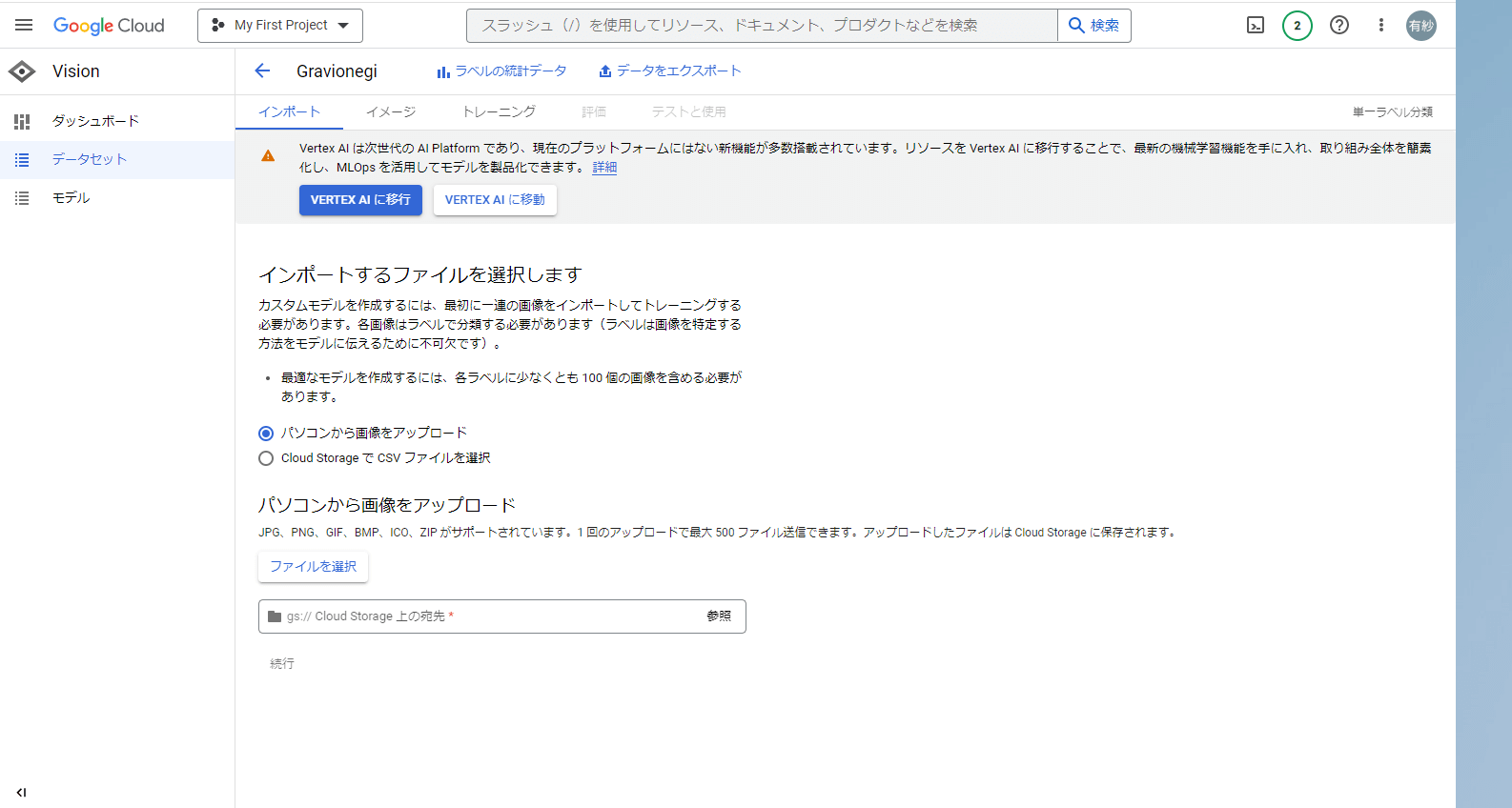
試しにパソコンから写真をアップロードしてみました。イメージをクリックするとアップロードした写真を見ることができます。
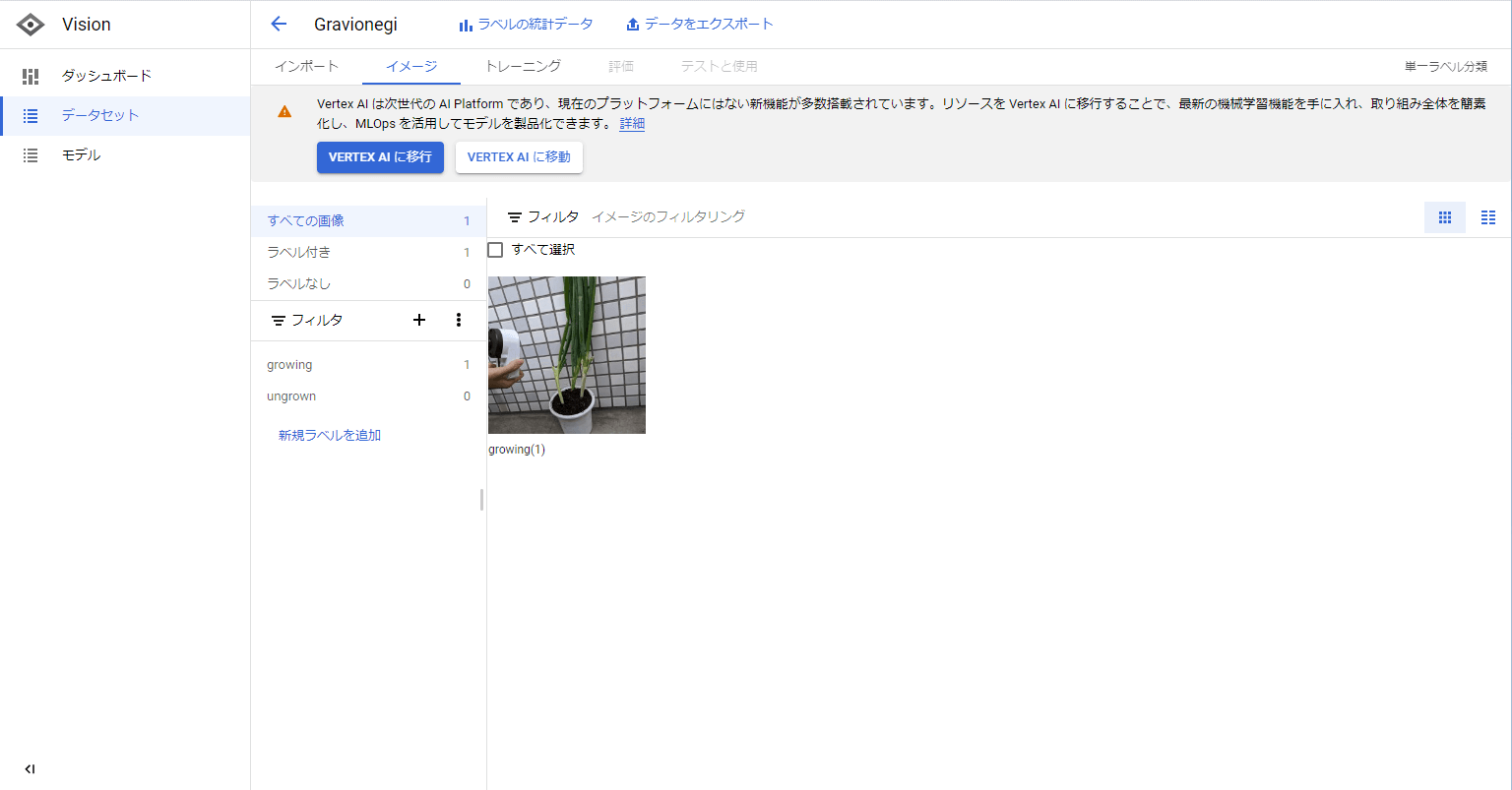
フォルダも作成し、画像分類のために葉ねぎが十分成長している写真は「growing」、葉ねぎが十分に成長していない写真は「ungrown」に振り分けていきます。
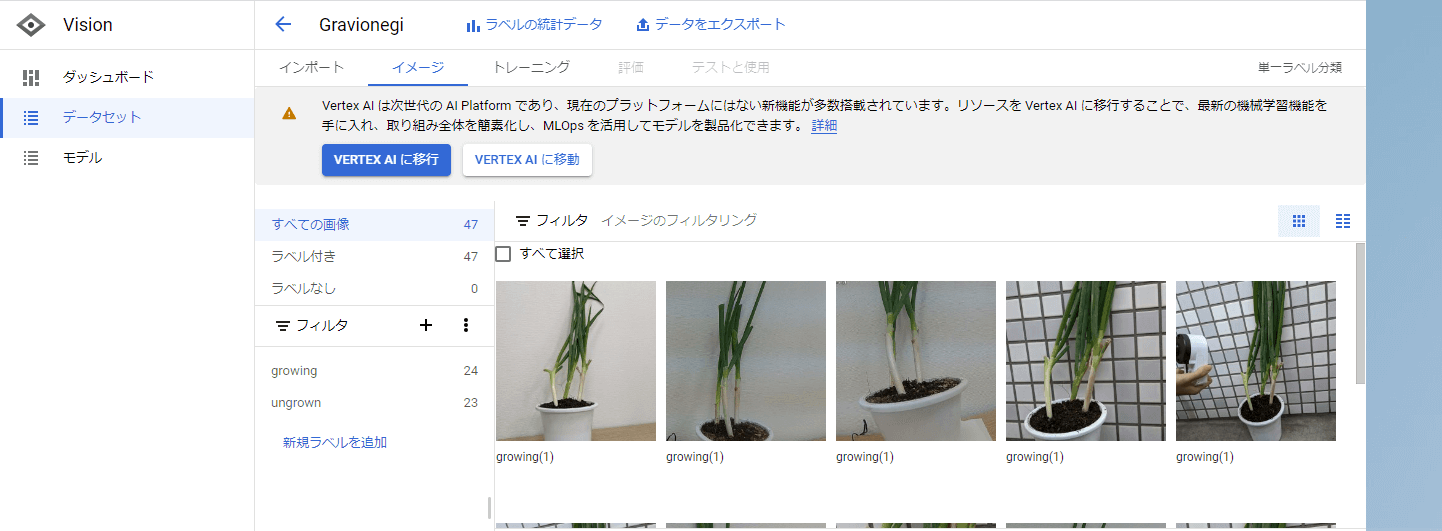
学習モデル作成のためには最低それぞれ10枚以上の写真を用意し、アップロードした写真をラベル付けしていきます。
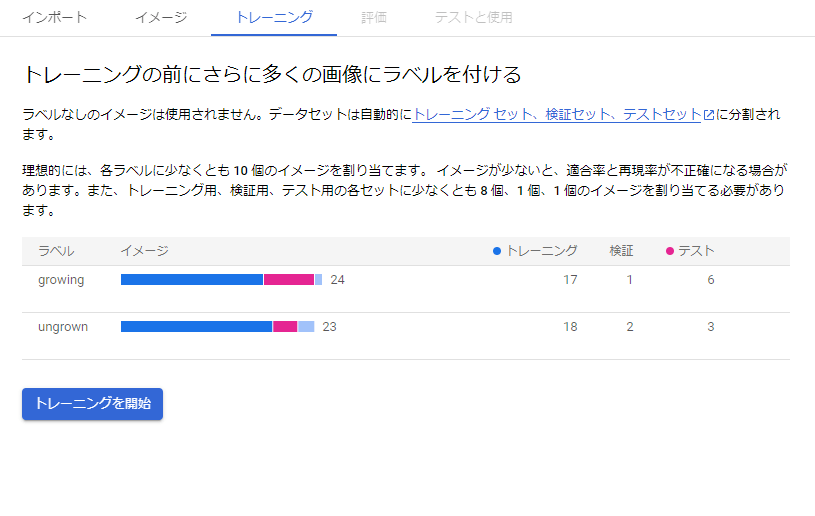
写真が溜まっていくと、学習モデルのトレーニングが可能になります。無料枠分で収めるためにノード数を1ノードに設定し、トレーニングを開始してみます。
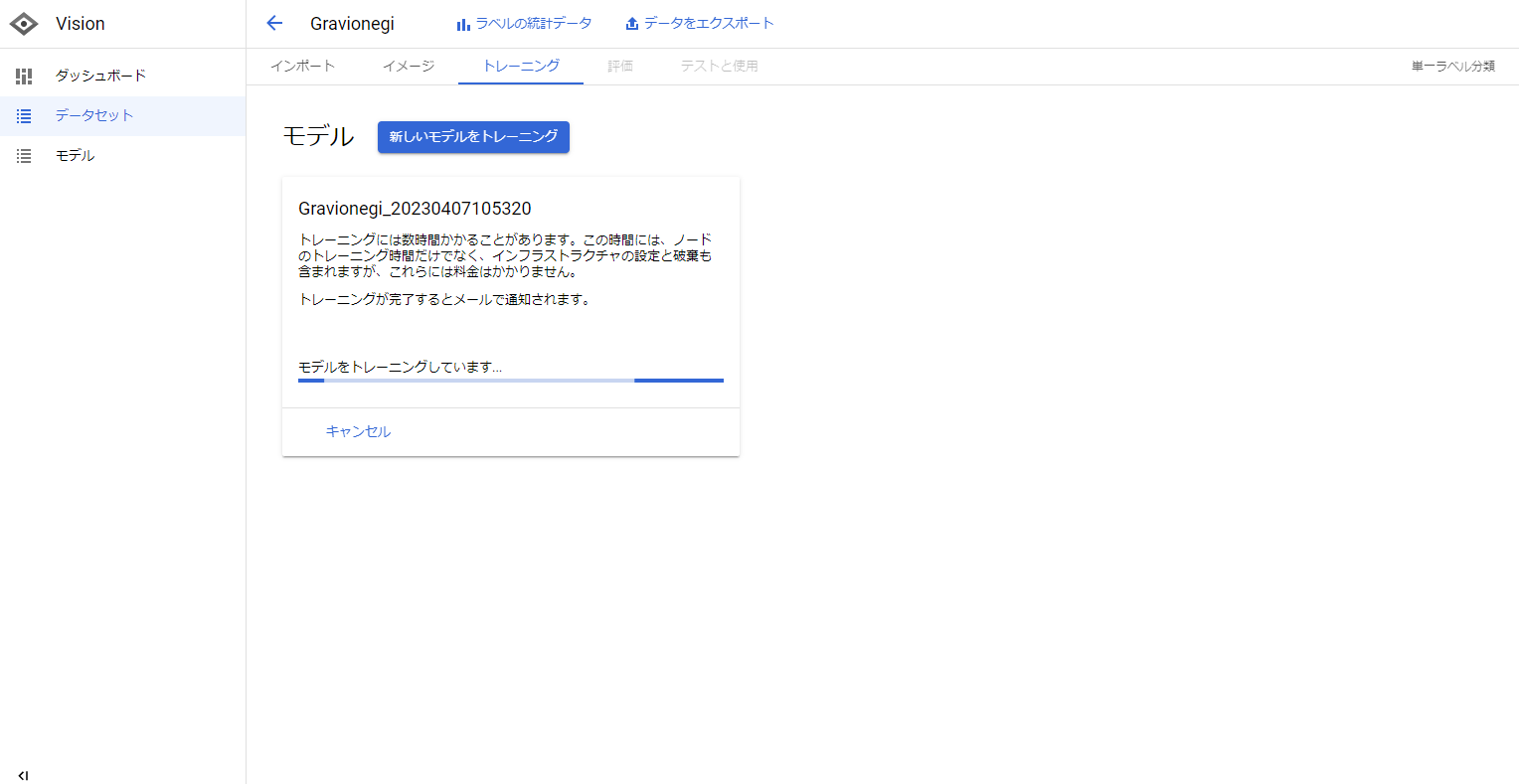
開始して数時間後にトレーニングが完了し、評価のタブから詳しい学習結果を確認することもできました。
この間は何もせず待っていればいいだけなので、こんなにも簡単にAI画像推論モデルが作成できるなんて驚きです!
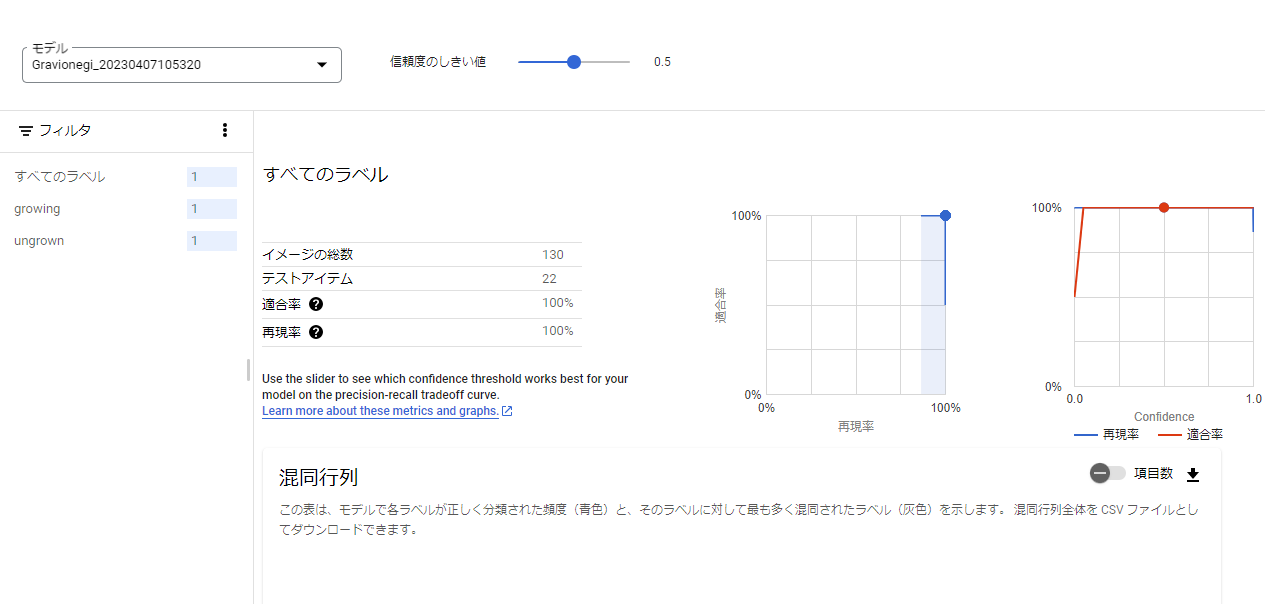
これで、Vision AIを使用したAIモデルが完成です。
作成した推論モデルをGravioで利用するには、TensorFlow Liteという形式に変換する必要があります。「テストと使用」タブに移動して「TF Lite」をクリックし、ファイルをエクスポートします。
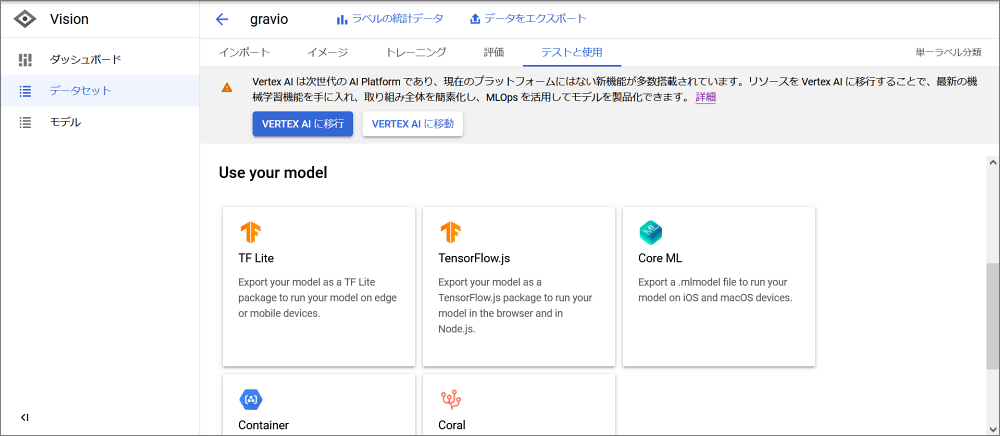
ファイルがGravioに取り込める「TF Lite仕様」の画像推論モデルであることを確認したらエクスポート及びダウンロードをし、前回インストールしたアプリ、Gravio Studioを立ち上げます。
Gravio Studioを立ち上げたら、「設定」から「画像推論モデル」タブに移動します。「モデルパッケージを作成」をクリックし、「推論モデルパッケージの作成」画面を表示します。
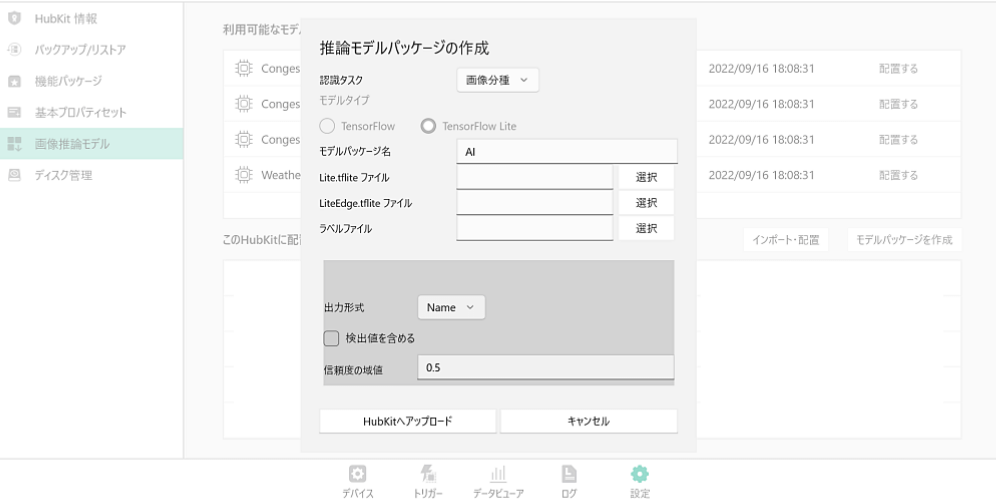
推論モデルパッケージの作成に関する設定が完了したら、「Hubkitへアップロード」をクリックします。
画像のように「Added custom inference model 〇〇」と表示されたら、推論モデルパッケージの作成が成功です!
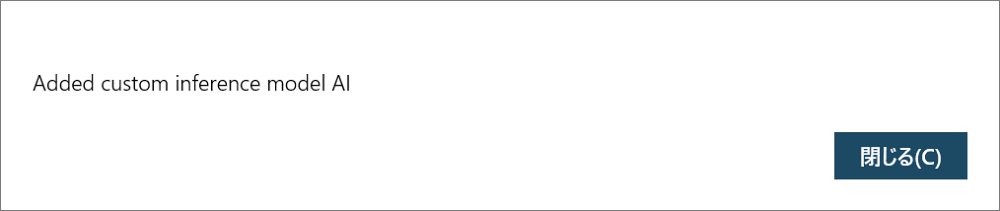
次に、カメラとの接続を行います。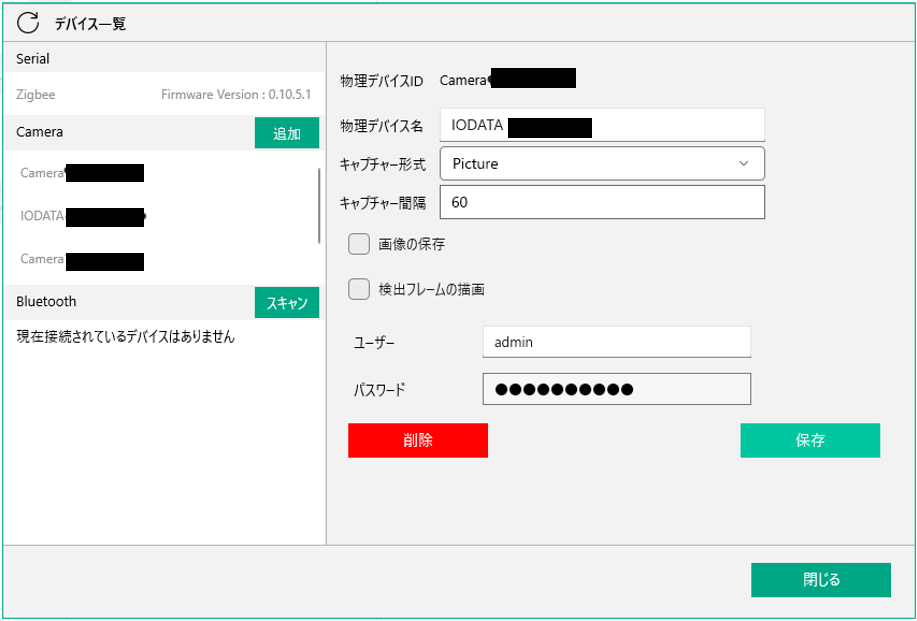
デバイス一覧でカメラの管理者IDやパスワードを保存したら、「エリア」「レイヤー」「論理デバイス」という3つの要素を設定します。
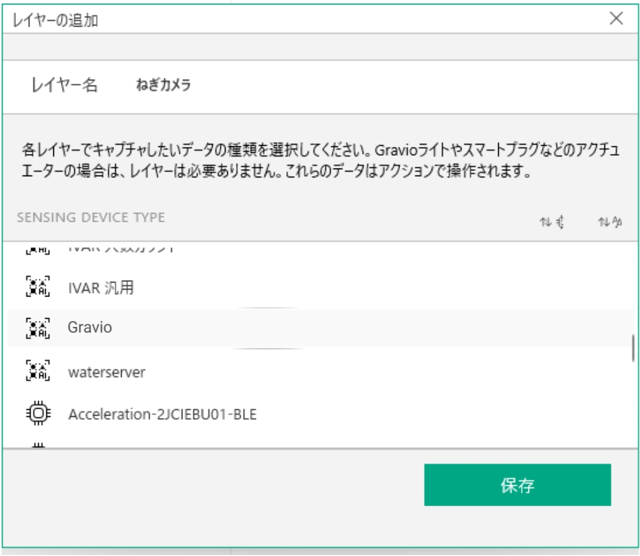
「エリア」はデバイスの設置場所を表していて、「レイヤー」は、その設置場所にどのタイプのデバイスを置くのかを指定します。最後に「論理デバイス」で、具体的なデバイスを指定します。
このように、「エリア」と「レイヤー」と「論理デバイス」を組み合わせることで、「オフィスに設置したカメラで葉ねぎの成長を度合いを判定する学習モデルを使用する」という一連の流れを実行するAIが完成しました。
作成したAIモデルをGravioで使用するまでのより詳しい手順を知りたい方はこちら
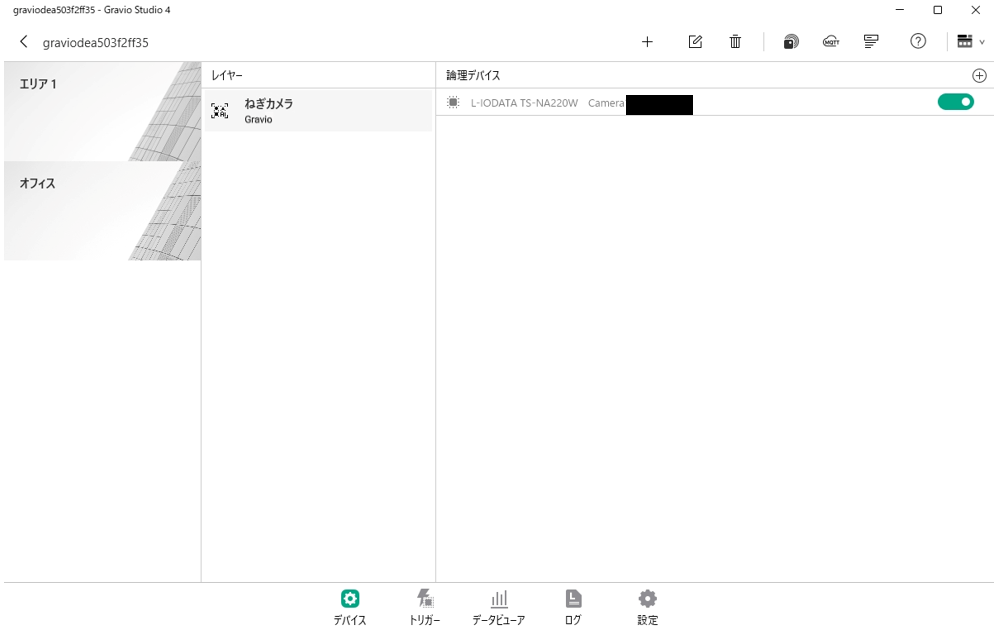
この3つの要素をさらに追加すれば、他にもさまざまなAIを同時に走らせられるというわけですね。
いや、しかし、本当にコードなど一切書かないままAIが完成してしまいました!AI画像推論モデルを簡単に扱えるとは思っていなかった文系女子大学生の私は感動です。
はたして葉ねぎの成長判定はできるのでしょうか?
さあ、それではさっそく判定をしてみましょう!葉ねぎのあるプランターをカメラに写してみます。

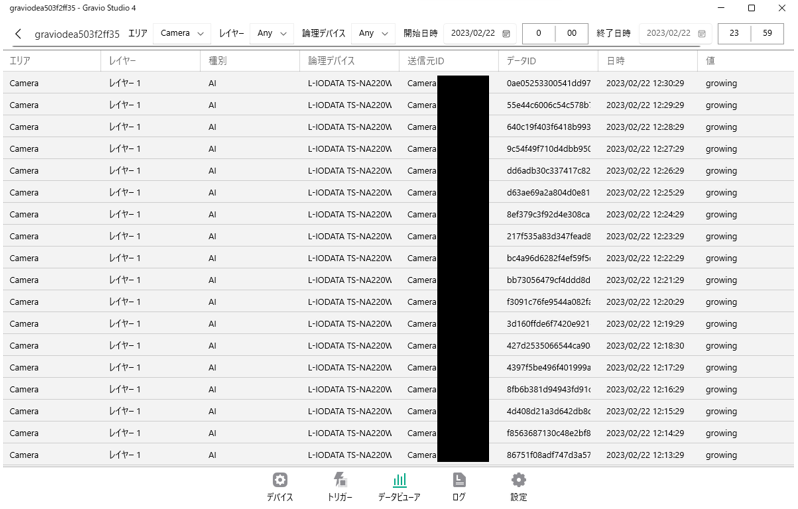
成長していると判定されましたね。こんなに簡単にできるとは驚きです!
今度は土のみを写してみます。
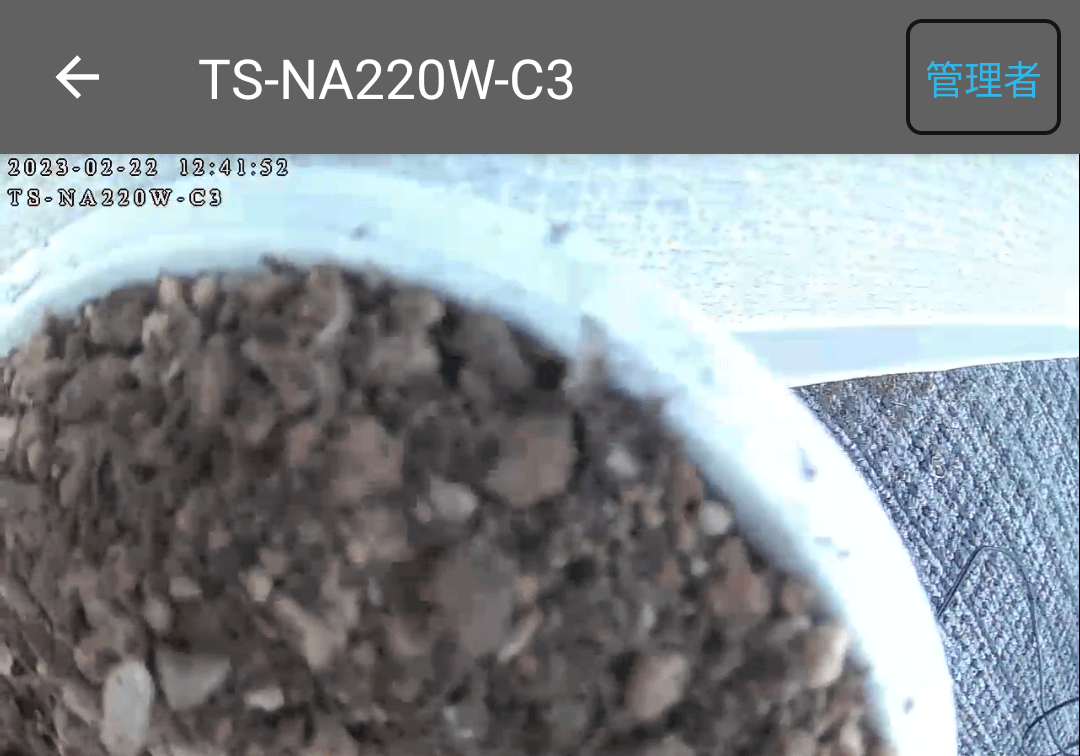
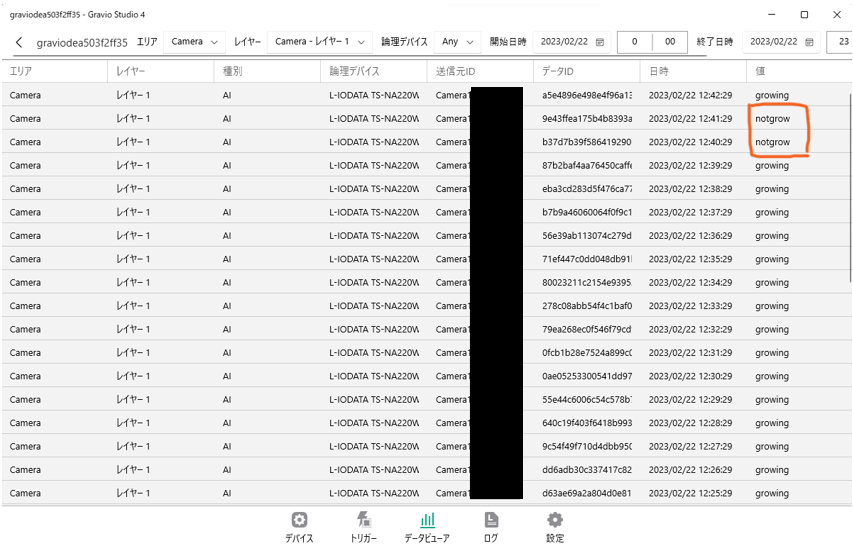
お、しっかり成長していないと判定されました。
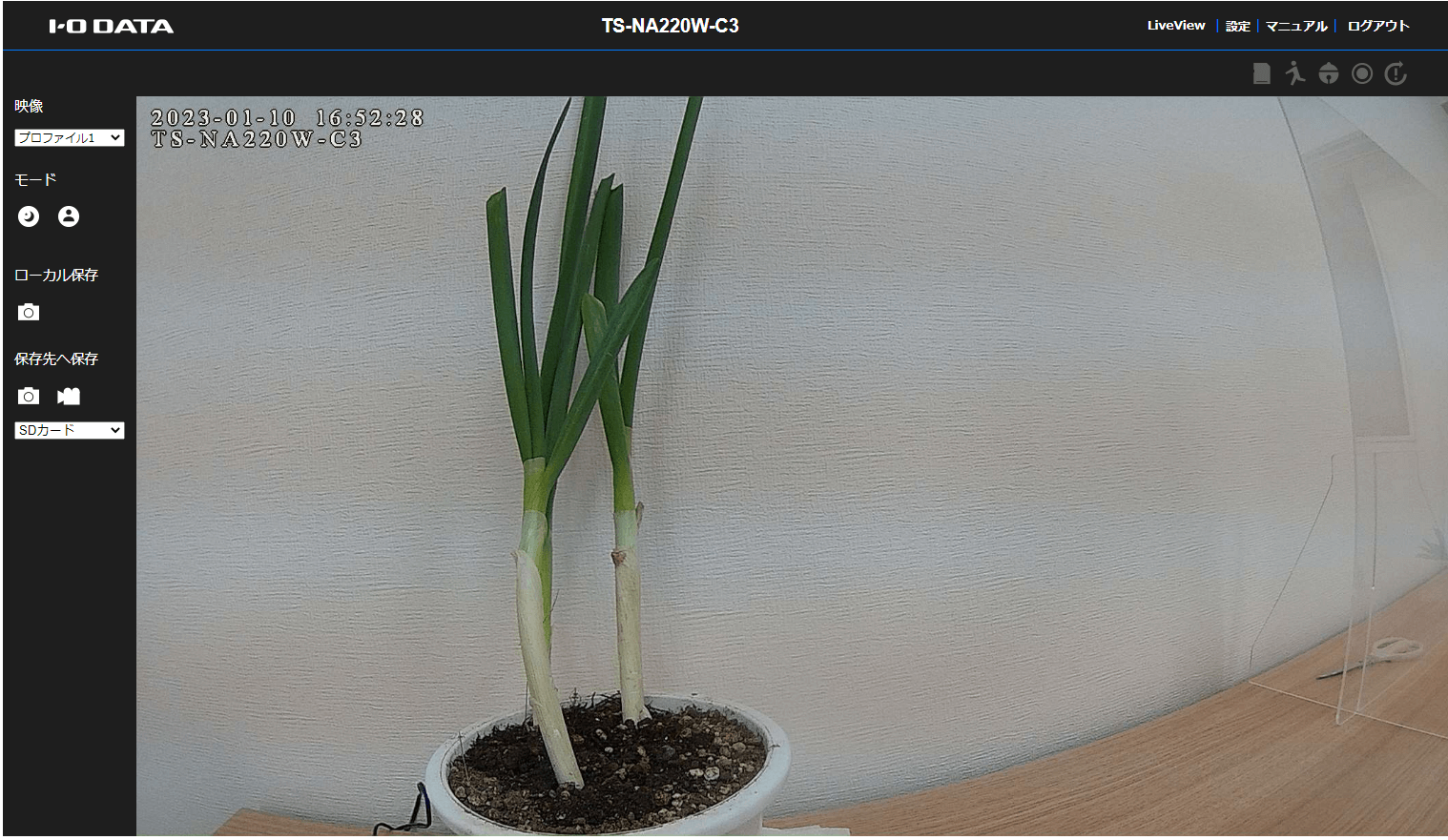
さらに、Gravioの「アクション」機能を使うと、カメラから読み取った野菜の成長度合いを、LINEやSlackなどに通知することも可能です。
まず、Gravio Studioのアクション内にあるCameraTakePhotosの物理デバイスIDを使用しているネットワークカメラの情報に修正します。
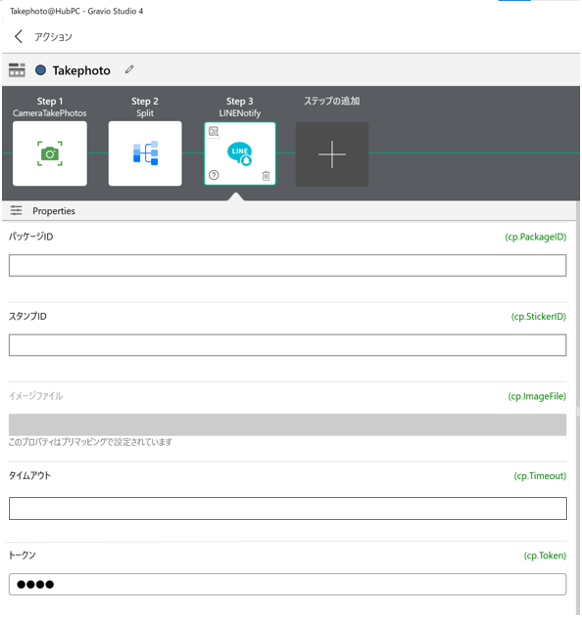
トークンの部分にLINE Notifyにログインし発行されたトークンを入力すると、LINEに登録した形のメッセージが届くようになります。
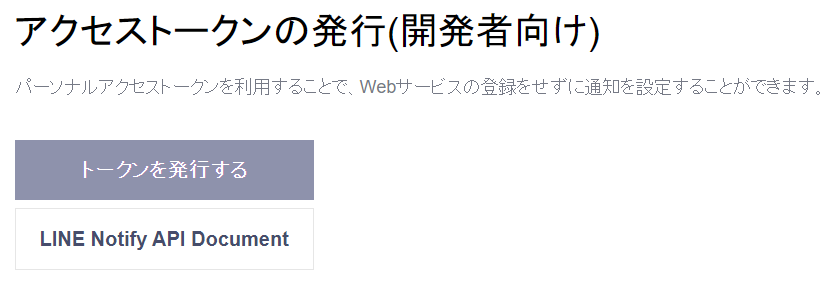
下記の写真は、読み取った葉ねぎの状態をLINEへスタンプと一緒に通知が届くように設定してみたところです。他にも、ネットワークカメラから写真が送られてくるように設定して、様子を確認する使い方もできます。
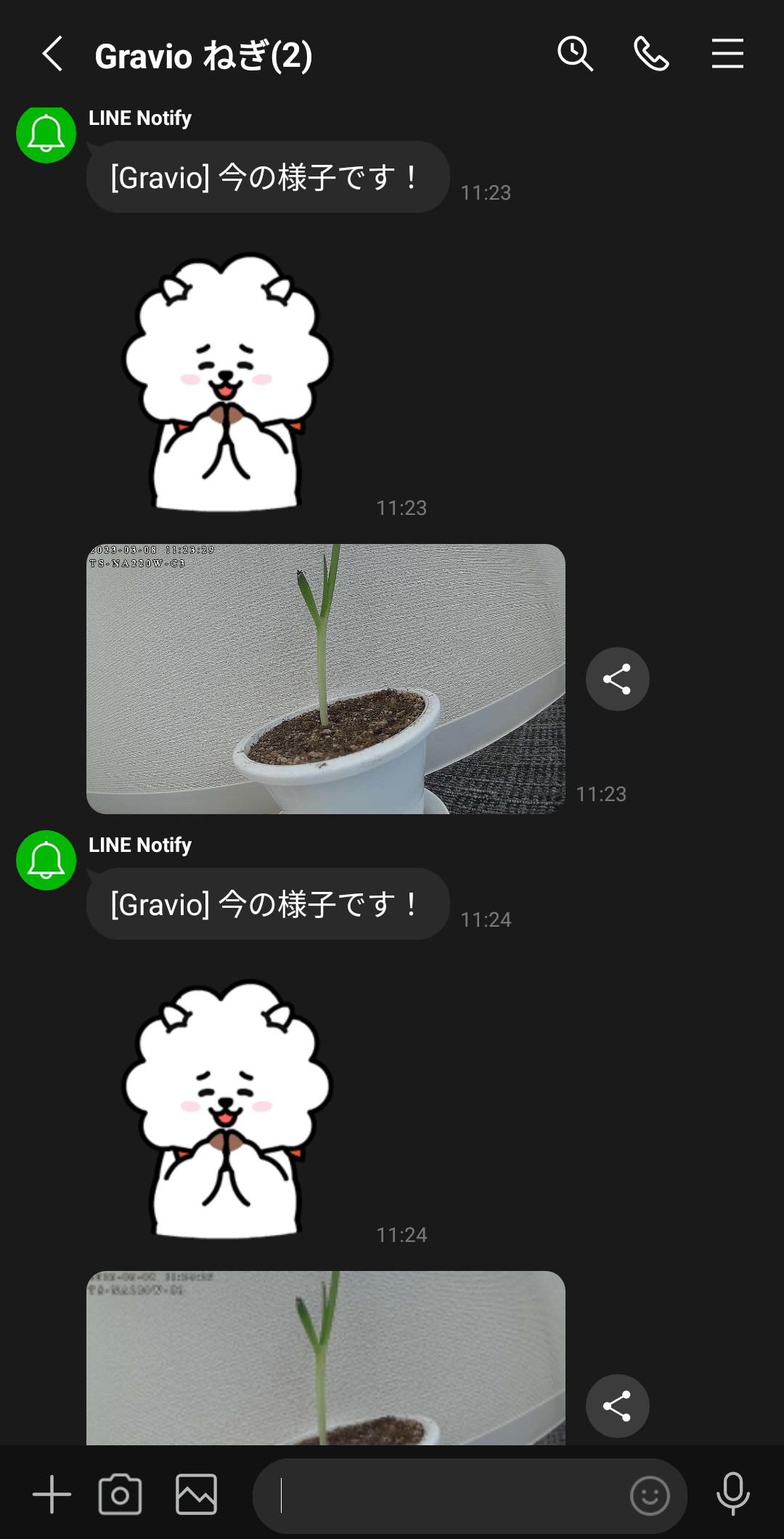
これで今回使用した葉ねぎの役割も、ようやくおしまいです。
お疲れ様でしたということで、収穫した葉ねぎは味噌汁に入れておいしく食べました。


ごちそうさまでした!

このように、Gravioでは作成した画像推論モデルを簡単に扱うことができます。
「ノーコード」なので、推論モデル生成から推論モデルに応じたGravioによる通知や可視化などのAIシステムまで、文系大学生の私にもかんたんにできました。また、結果に応じたトリガーやアクションを設定することで、可視化もスムーズに実現できます。
バージョンアップにより、Vision AIの学習モデルおよびオリジナルの学習モデルが利用可能になったGravio。今回は葉ねぎの収穫判定AIを作ってみましたが、Gravioは他にもいろいろな可能性を秘めています。
ぜひ皆さんもGravioを活用して、便利なAIを作ってみてはいかがでしょうか。
【訂正とお詫び】
今回、画像推論モデル作成の際、成長したネギの比較対象としてネギのない土のみの写真を使用いたしました。しかし、本来は未熟なネギの写真を比較対象として使用したほうが適切でした。謹んでお詫び申し上げます。
業務の課題解決に繋がる最新DX・情報をお届けいたします。
メールマガジンの配信をご希望の方は、下記フォームよりご登録ください。登録無料です。
AI製品・ソリューションの掲載を
希望される企業様はこちら